главная ![]() программы
программы ![]() resource tuner console
resource tuner console ![]() сборник примеров скриптов
сборник примеров скриптов
Иллюстрированное руководство по использованию скриптов
Файлы и папки
Установив Resorce Tuner Console на свой компьютер, вы найдёте папку Demo Scripts в директории с программой. Внутри этой папки находятся 12 папок с примерами скриптов и тестовыми файлами. Вот так это выглядит в Проводнике Windows:
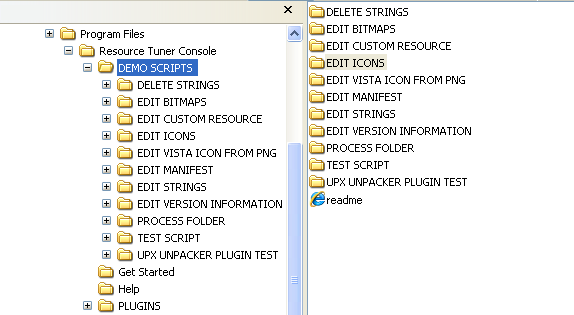
Внутри каждой из этих поддиректорий содержится по две или три папки: SRC (Source), RELEASE и иногда DEFS (Definition Files). Давайте раскроем папку EDIT ICONS:
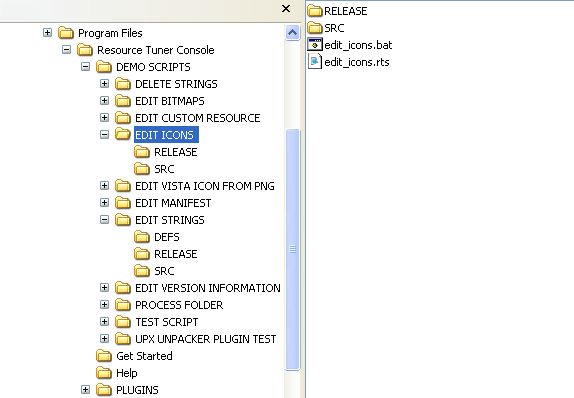
Кроме поддиректорий, в папке EDIT ICONS есть ещё два файла: edit_icons.rts (RTC скрипт в текстовом виде, вы можете открыть его в Блокноте) и edit_icons.bat (батник для вызова RTC).
Папка SRC (Source) содержит все исходные файлы, необходимые для проведения операции по замене икон: исполняемый файл DemoApp1.exe, в котором будет менятся икона, и два файла с иконами (.ICO). Файл vista_iconset.ico содержит в себе набор икон во всех размерах и цветах, включая большую Vista икону. Файл icon_3_32x32_8bit.ico — это обычная 8-битная икона размером 32x32 пикселей.

Папка RELEASE в данный момент пустая. В неё мы будем сохранять EXE файл после замены икон.
Пути к файлам и папкам указываются в коде скрипта:
PEFileProxy.OpenFile ".\src\DemoApp1.exe" ... ResourcesProxy.ChangeIcon "", LangID, CREATE_IF_NOT_EXIST, REPLACE_IF_ITEM_EXISTS, ".\src\vista_iconset.ico" ResourcesProxy.ChangeIcon "New Icon Group", LangID, CREATE_IF_NOT_EXIST, REPLACE_IF_ITEM_EXISTS, ".\src\icon_3_32x32_8bit.ico" ... PEFileProxy.SaveAsNewImage ".\release\DemoApp1.exe"
Примечание: Исходные файлы .EXE и .ICO могут находится где угодно, в любых директориях, но вам нужно будет заменить в приведённом примере пути к файлам на реальные. В продвинутом варианте использования пути к файлам в коде скрипта можно заменить на плейсхолдеры и передавать местонахождение файлов в скрипт через bat файл или командную строку.
Исходный EXE файл
Прежде всего давайте посмотрим на иконы внутри исходного EXE файла DemoApp1.exe. Открываем его в Resource Tuner GUI. Как видите, главная группа MAINICON содержит в себе только одну 4-битную 32x32 икону. Вот её мы и собираемся заменить на современный набор из 10 икон.
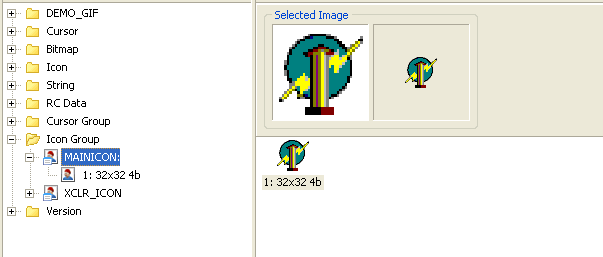
Запуск и выполнение скрипта
Теперь всё готово для замены одиночной главной иконы приложения в файле DemoApp1.exe на 10 новых икон всех размеров и цветов. Дополнительно мы создадим новую иконную группу и поместим в неё еще одну икону. В этом примере мы специально используем 2 разных файла с иконами, чтобы показать вам всю гибкость и мощь ResourceTuner Console.
Чтобы запустить скрипт, дважды щёлкните на файле edit_icons.bat:
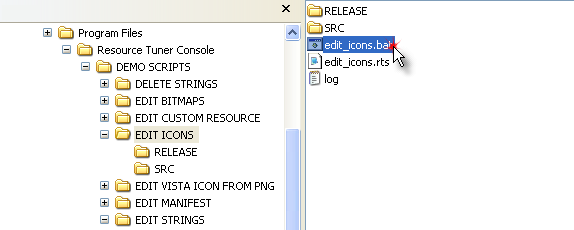
Вот и всё. Замена икон заняла меньше секунды, изменённый файл DemoApp1.exe сохранён в папку RELEASE. Также появился файл лога log.txt в корне папки EDIT ICONS. Путь к файлу лога был указан в коде batch файла edit_icons.bat.
Проверяем сделанные изменения
Давайте опять посмотрим на иконы, теперь уже в модифицированном DemoApp1.exe. Как вы помните, он сейчас находится в папке RELEASE. Откроем его в Resource Tuner GUI. Как видите, операция по замене главной иконы прошла успешно:
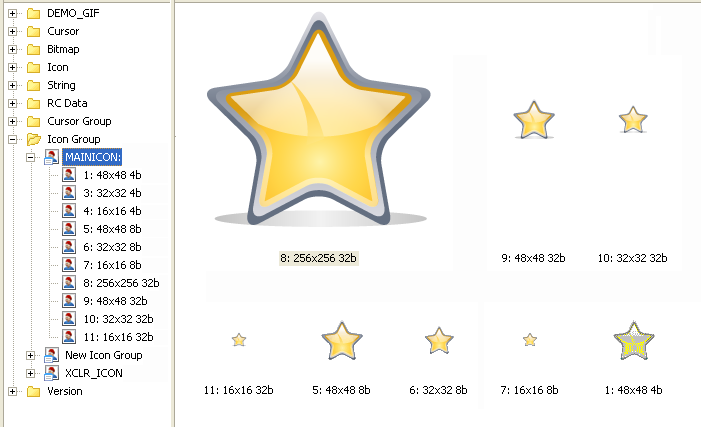
Мы также успешно добавили новую группу с названием "New Icon Group" и поместили в неё новую икону:
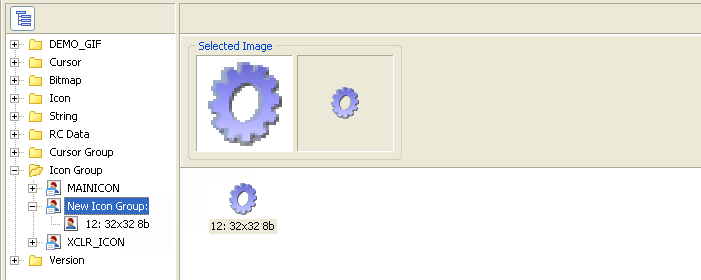
Кроме икон в .ico формате, Resource Tuner Console также поддерживает добавление больших Vista икон прямо из файлов в формате .PNG. Подробности смотрите в папке EDIT VISTA ICON FROM PNG.
![]() Скачать 60-дневную пробную версию Resource Tuner Console
Скачать 60-дневную пробную версию Resource Tuner Console